

بقلم Gina Barrow, ، آخر تحديث: August 27, 2019
إحدى المشكلات المخيفة التي قد تواجهها في جهاز كمبيوتر يعمل بنظام Windows هي شاشة الموت الزرقاء. قد تكون نهاية جهاز الكمبيوتر الخاص بك إذا لم تتمكن من إصلاحه على الفور.
من بين العديد من مشكلات الشاشة الزرقاء ، رمز الخطأ 0x00000019 أو المعروف أيضًا باسم سيئة بركة رأس. لكن ما هو ملف رأس تجمع غير صالح في Windows 7 وكيفية اصلاحها؟ اكتشف في هذا المنشور الجديد.
الجزء 1. ما هو رأس التجمع السيئ؟الجزء 2. كيفية إصلاح Bad Pool Header في أنظمة التشغيل Windows 7 و 8 و 8.1 و Vistaالجزء 3. ملخص
الناس اقرأ أيضالإصلاح OneDrive لن تتم مزامنة في Windows 7/8/10الدليل الكامل: حل لإصلاح خطأ iTunes 7 وخطأ Windows 127جزء أساسي من OneDrive no se sincronizará في Windows 7/8/10
يشير رأس التجمع غير الصحيح إلى وجود مشكلة في تخصيص ذاكرة الكمبيوتر ، ولكن يمكن أيضًا أن يكون سببًا في العديد من العوامل بما في ذلك يكتب القرص ، وذاكرة الوصول العشوائي ، وبرامج تشغيل الأجهزة ، وبعض أجهزة التوجيه.
يشير التجمع إلى تجمع الذاكرة في Windows الذي يخصص الذاكرة. الرأس هو التعليق التوضيحي للرأس الذي يحدد كيفية استخدام الأجزاء لقيم ومعلمات معينة. وبالتالي ، قد يحدث رأس تجمع تالف عند تلف رأس تجمع الذاكرة بسبب بعض العمليات التي ربما أثرت على الذاكرة.
عادة، و السيناريوهات الأكثر شيوعًا سيكون:
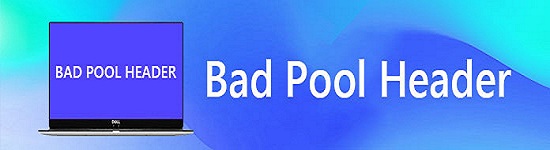
لحسن الحظ ، من السهل إصلاح شاشة زرقاء بها خطأ غير صالح في رأس التجمع مقارنة بأخطاء الشاشة الزرقاء الأخرى. لقد قمت بتجميع خطوات استكشاف الأخطاء وإصلاحها الفعالة التي يمكنك تطبيقها عندما ترى هذا الخطأ على أجهزة الكمبيوتر الخاصة بك.
افصل جميع الأجهزة الخارجية متصل بالكمبيوتر باستثناء الماوس ولوحة المفاتيح. لاحظ ما إذا كانت الشاشة الزرقاء تختفي وتستمر في التمهيد.
أدخل في الوضع الآمن. إذا لم يتقدم جهاز الكمبيوتر الخاص بك وكان عالقًا فقط عند الشاشة الزرقاء ، فقم بالدخول إلى الوضع الآمن بالضغط على F8 حتى ترى الوضع الآمن اختيار. صنبور أدخل.
بمجرد دخولك إلى الوضع الآمن ، أعد تشغيل الكمبيوتر في التمهيد النظيف وتحقق من استمرار المشكلة.
للقيام بتمهيد نظيف ، اتبع هذه الخطوات:
انتظر حتى يتم إعادة تشغيل جهاز الكمبيوتر الخاص بك في التمهيد النظيف. قد تفقد مؤقتًا بعض وظائف الكمبيوتر أثناء التواجد في هذه البيئة. من هنا ، يمكنك إلغاء تثبيت التطبيقات والبرامج أو متابعة استكشاف الأخطاء وإصلاحها.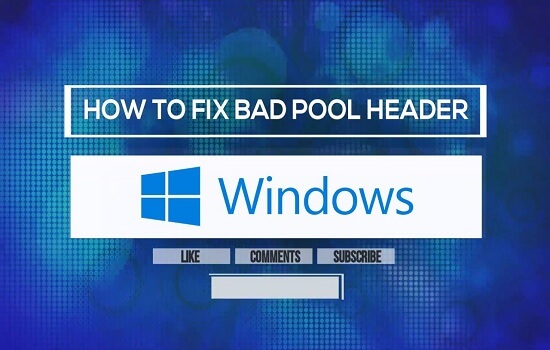
بعد إجراء تمهيد نظيف وإعادة تشغيل جهاز الكمبيوتر الخاص بك ، لا يزال بإمكانك تصحيح المشكلة ، إذا لم يكن الأمر كذلك ، فقد تحتاج إلى إعادة تثبيت Windows 7. فيما يلي خياراتك:
إذا تمت إعادة تشغيل Windows:
افتح مركز العمل
تحديث سائق
تحقق من وجود مشاكل في الذاكرة
إذا لم تتمكن من بدء تشغيل Windows :
عندما تستنفد عملية استكشاف الأخطاء وإصلاحها الأساسية واكتشفت أنه لا يمكنك بدء تشغيل Windows على الإطلاق ، فلا يزال بإمكانك الرجوع إلى البرنامج أو تحديثه وإصلاح النظام واستعادته باتباع الخطوات التالية:
يمكنك أن تفعل كل هذه الأساليب على خيارات استرداد النظام التي تأتي مثبتة مسبقًا على القرص الصلب للكمبيوتر. إذا كان Windows 7 الخاص بك مثبتًا مسبقًا ، فيمكنك الرجوع إلى موقع الشركة المصنعة للحصول على خيارات الاسترداد الأخرى.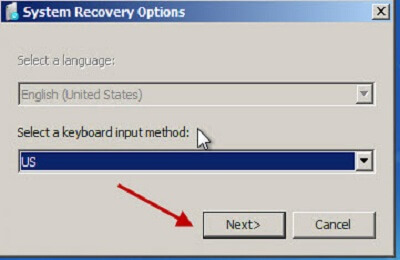
استعادة نظام التشغيل:
قم بتشغيل استعادة النظام على Windows 7 باستخدام قرص التثبيت أو محرك أقراص فلاش USB أو قرص إصلاح النظام:
يمكنك القيام بهذه الطريقة فقط إذا كنت غير قادر على الوصول إلى خيار استرداد النظام أو في حالة تلف نظام الكمبيوتر الخاص بك.
إذا كنت تستخدم قرص تثبيت ، فانقر فوق إصلاح جهاز الكمبيوتر الخاص بك ، وانقر فوق التالي ، وحدد استعادة النظام.
آمل باتباع خطوات استكشاف الأخطاء وإصلاحها هذه ، أن تكون قادرًا على إصلاح مشكلة رأس التجمع السيئ على نظام التشغيل Windows 7. إذا كنت في أي حال بحاجة إلى استعادة البيانات بشكل أسرع ، يمكنك اختيار استخدام مجموعة أدوات FoneDog- استعادة بيانات Android / iOS.
سيساعدك هذا على استعادة البيانات المهمة بشكل أسرع وأكثر أمانًا. هل لديك طرق أخرى للمشاركة حول كيفية إصلاح مشكلة رأس التجمع السيئ؟ شاركها معنا في التعليقات أدناه!
اترك تعليقا
تعليق
مقالات ساخنة
/
مثير للانتباهممل
/
بسيطصعبة
:شكرا لك! إليك اختياراتك
Excellent
:تقييم 4.9 / 5 (مرتكز على 109 التقييمات)